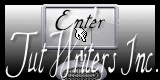EK 2008

Toestemmingen tubes Hier
De tubes komen van Gerrie.
Is er een tube van jou bij laat het even weten dan kan ik je naam
erbij zetten
Hierbij bedank ik alle tubes makers en maaksters voor het maken van
deze schitterende tubes.
Laat het watermerk van de tube intact. Het copyright hoort bij de
originele artiest.
Laat de credit bij de maker.
*
De kleuren, mengmodus en laagdichtheid in deze les, zijn gekozen voor deze materialen
Gebruik je andere materialen, mengmodus/dekking aanpassen in je lagenpalet naar eigen inzicht.
pas dit aan als het nodig is
Heb je andere kleuren
Schrijf van je achtergrondkleur even de K en V op.
Stap 1
Open je tubes in corel.
Aanpassen - Scherpte - Onscherp masker 1-64-4.
Stap 2
Zoek uit jou tube een lichte voorgrondkleur en een donkere achtergrondkleur
Deze kleur heb ik gebruikt Voorgrondkleur op #729553 en je achtergrondkleur op #b63806
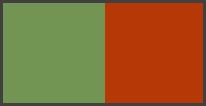
Stap 3
Bestand - Nieuw - 650 x 500 pixels -
Transparant.
Stap 4
Maak van je voorgrond kleur een verloop
Lineair
Rechthoekig -Hoek 0- Herhaling 0 - Geen
vinkje bij omkeren
Stap 5
Vul je werkvel met je verloop
*
Stap 6
Activeer je voetbal plaatje -
plaatje1
Bewerken - Kopieren
Stap 7
Terug naar werkvel
Bewerken - Plakken als nieuwe laag
Stap 8
Zet je laag dekking rond de 90 of kijk zelf
even wat mooi bij jou uit komt
Stap 9
Activeer je tube publiek - Gerrie
Bewerken - Kopieren
Stap 10
Terug naar werkvel
Bewerken - Plakken als nieuwe laag
Stap 11
Effecten - 3D - effecten - Slagschaduw
Horizontaal en Verticaal op 2 - Dekking 70-
Vervaging 2 - Kleur is zwart
Stap 12
Lagen - Samenvoegen - Zichtbare
samenvoegen
Stap 13
Activeer je gereedschap Selectie
zet je selectietype op Rechthoek
En trek je Selectie- zie mijn voorbeeld
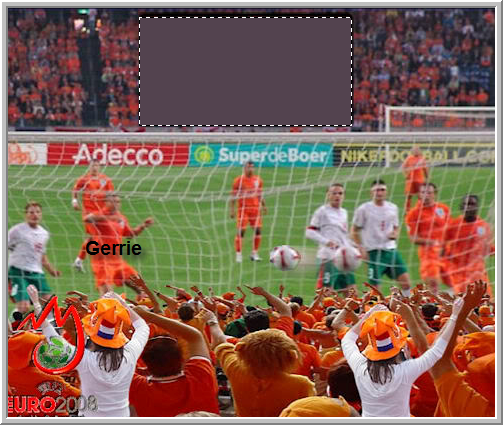
Stap 14
Lagen - Nieuw rasterlaag
Activeer je - Screen plaatje
Bewerken - KopiŽren -
Plakken in selectie.
Stap 15
Effecten - Textuureffecten - Lamellen
Breedte 10 - Dekking 35 - Kleur Zwart
Licht van links/boven
Herhaal met de zelfde instellingen maar vink nu horizontaal
aan
Stap 16
Selecties - Wijzigen - Selectieranden
selecteren
Anti alias aangevinkt - Randbreedte op 3
buiten aanvinken
Stap 17
Lagen- Nieuwe rasterlaag
Stap 18
En vul de smalle rand met zwart
Stap 19
Selecties - Niets selecteren
Stap 20
Effecten - 3D - effecten - Slagschaduw
Horizontaal en Verticaal op 2 - Dekking 70-
Vervaging 2 - Kleur is zwart
Stap 21
Activeer je tube - voorgerrie
Bewerken - Kopieren
Bewerken - Plakken als nieuwe
laag
Plaats het op een plek naar keuze
Stap 22
Effecten - 3D - effecten - Slagschaduw
Horizontaal en Verticaal op 2 - Dekking 70-
Vervaging 2 - Kleur is zwart
Stap 23
Lagen - Dupliceren - Afbeelding spiegelen.
Stap24
Activeer je - logo tube
En zet het uiterst links onder neer
Stap 25
Effecten - 3D - effecten - Slagschaduw
Horizontaal en Verticaal op 3 - Dekking 55-
Vervaging 10 - Kleur is zwart
Stap 26
Lagen - Nieuwe rasterlaag
Plaats hier je watermerk
Stap 27
Afbeelding - Randen toevoegen - 2 pixels
- Symmetrisch - Kleur Zwart.
Stap 28
Deze stap
toepassen als je Jou crea in de Gallery wil
plaatsen
Afbeelding -
Formaat wijzigen -
Maat is goed
Bestand - exporteren als jpeg
*
Heb jij een
les gemaakt en wil je de uitwerking ook
HIER
showen
Stuur mij dan een
EMAIL
met jouw uitwerking dan plaats ik hem erbij
Jouw lessen mogen niet groter zijn dan 700PX
voor de Gallery
If you mail me your version, you can see it
here,
please not bigger than 700px, Your Gallery
Extra voorbeeld


Deze les is geschreven door Gerrie op
11 Mei 2008
Deze les is en blijft eigendom van Gerrie
Het is verboden deze te kopiŽren of te verspreiden, zonder mijn schriftelijke
toestemming.
Al mijn lessen zijn zelf ontworpen... dus enige overeenkomst is dan ook puur
toeval.
Al mijn lessen staan geregistreerd bij TWI
proud member